iPhone 16이 복구 모드에 들어가고 제대로 종료할 수 없으면 상당히 실망스러울 수 있습니다. 복구 모드는 일반적으로 장치에 심각한 문제가 있을 때 시스템 문제를 해결하는 데 사용됩니다. 그러나 장치가 복구 모드 화면에서 멈춰 정상적으로 부팅할 수 없는 경우 사용성에 영향을 미칠 수 있습니다. 그렇다면 iPhone이 복구 모드에 멈춰 있는 이유는 무엇이며 복구 모드에서 벗어나는 방법은 무엇입니까? 이 문서에서는 가능한 원인과 해결 방법에 대해 자세히 설명합니다.
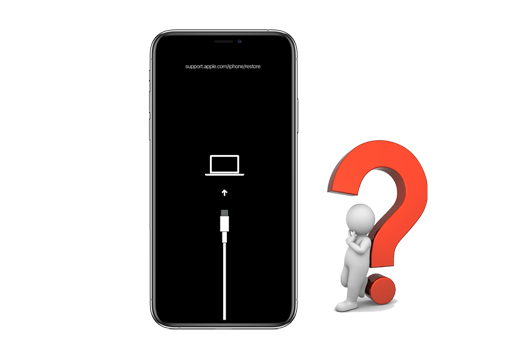
iPhone 16이 복구 모드에서 멈추는 것은 일반적으로 다음과 같은 이유로 발생합니다.
iPhone 16이 복원 모드에서 멈추는 이유를 알고 나면 복구 모드를 종료할 수 있는 몇 가지 방법이 있습니다.
iPhone 16을 다시 시작하면 데이터 손실 없이 복구 모드를 종료하는 데 도움이 될 수 있습니다. iPhone 복원 화면이 정지되었으므로 일반적인 다시 시작 방법을 사용할 수 없습니다. 여기에서는 버튼을 눌러 iPhone 16을 강제로 다시 시작하는 방법을 보여줍니다. 구체적인 단계는 iPhone 모델에 따라 다릅니다.
iPhone 8 이상 모델의 경우:
아이폰 7의 경우:
iPhone 6s 및 이전 모델의 경우:

복구 모드에서 멈춘 휴대폰 문제를 해결하려면 컴퓨터 운영 체제에 따라 iTunes 또는 Finder를 사용할 수도 있습니다. 이 프로세스를 수행하면 iPhone 16의 모든 콘텐츠가 지워질 수 있습니다. iCloud 또는 iTunes의 이전 백업을 복원하여 데이터를 다시 가져올 수 있습니다. ( 재설정하지 않고 iCloud 백업에서 복원하는 방법은 무엇입니까 ?)
iTunes를 사용하여 iPhone을 복구 모드에서 해제하는 방법은 다음과 같습니다.
1단계. iPhone 16을 컴퓨터에 연결하고 Finder 또는 iTunes를 엽니다.
2단계. iTunes 또는 Finder가 iPhone 16에 업데이트 또는 복원이 필요함을 감지하면 경고가 표시됩니다.
3단계. "iPhone 복원"을 클릭하여 복원 프로세스를 시작합니다.
Step 4. 복원에는 다소 시간이 걸릴 수 있으므로 iPhone 16이 공장 설정으로 돌아갈 때까지 기다려주십시오.

iPhone 16이 복구 모드로 잠겨 있고 위의 방법이 작동하지 않는 경우 DFU(장치 펌웨어 업데이트) 모드를 선택하여 복원하는 것을 고려할 수 있습니다. 이것은 iPhone에 대한 가장 깊은 유형의 시스템 복원입니다. iPhone이 이 모드에 있으면 iOS 나 부트로더를 로드할 수 없지만 iTunes는 이를 감지할 수 있습니다. DFU 모드 복구로 인해 데이터가 손실될 수 있으니 주의하세요. 그리고 작동이 올바르지 않으면 전화기에 더 심각한 손상을 줄 수 있습니다.
DFU 모드를 사용하여 복구 모드를 종료하는 방법은 다음과 같습니다.
1단계. 기기와 함께 제공되는 USB를 사용하여 iPhone 16을 컴퓨터에 연결합니다. 컴퓨터에서 iTunes 또는 Finder를 엽니다.
2단계 . iPhone을 DFU 모드로 전환합니다 . 귀하의 iPhone 모델에 따른 지침을 따르십시오.
iPhone 8 이상 모델:
아이폰 7/7 플러스:
iPhone 6s 및 이전 모델:
3단계. DFU 모드에 들어가면 iTunes에서 장치를 복원하라는 메시지를 표시합니다. 제공된 지침을 따르십시오.

iPhone이 복구 모드에서 복원되지 않으면 iOS 시스템 복구 라는 강력한 타사 소프트웨어를 사용하여 문제를 해결할 수 있습니다. 이 소프트웨어는 다양한 iOS 문제와 다양한 iTunes 오류를 해결하도록 설계되었습니다. 사용하기가 매우 쉽습니다. 이 소프트웨어를 사용하면 데이터 손실 없이 iPhone의 복구 모드를 쉽게 우회할 수 있습니다.
iOS 시스템 복구를 권장하는 이유는 무엇입니까?
iOS 시스템 복구를 사용하여 복구 모드 루프에 걸린 iPhone을 수정하는 방법은 다음과 같습니다.
01 이 도구를 컴퓨터에 다운로드하여 실행한 다음 USB 케이블을 사용하여 iPhone을 컴퓨터에 연결하세요. 시작 창에서 " iOS 시스템 복구" 섹션으로 이동하세요.

02 iOS 시스템 복구는 iPhone이 복구 모드에 멈춰 있는지 자동으로 감지합니다. 감지되면 "확인"을 클릭하여 계속하십시오.

03 필요에 따라 iPhone 정보를 선택한 다음 "복구"를 클릭하여 iPhone이 복구 모드를 종료할 수 없는 문제를 해결하기 시작합니다. 소프트웨어가 플러그인을 다운로드하고 iPhone을 수리합니다. 프로세스가 완료되면 iPhone이 부팅됩니다. 그러면 복구 모드가 성공적으로 종료되는 것을 확인할 수 있습니다.

위의 모든 해결 방법을 시도한 후에도 문제가 지속되면 원인은 손상된 하드웨어일 수 있습니다. 이 경우 Apple 지원에 문의하여 해결 방법을 찾을 수 있습니다. 채팅을 시작하여 Apple 지원팀과 대화할 수 있습니다. 또한 현지 Apple 공인 서비스 제공업체를 찾거나 Genius 바에 예약하여 기기 전체 점검을 받을 수도 있습니다.
대부분의 경우 iPhone이 복구 모드에서 멈추는 것은 iOS 업데이트 실패와 같은 소프트웨어 문제로 인해 발생합니다. 위의 해결 방법에 따라 iPhone을 다시 정상 상태로 되돌릴 수 있습니다. 가장 권장되는 솔루션은 iOS 시스템 복구를 사용하는 것입니다. 데이터 손실 없이 문제를 해결할 수 있으며 작동이 매우 간단합니다.
관련 기사:
iOS 17/18 업데이트 후 iPhone이 복구 모드에서 멈추는 문제를 해결하는 5가지 유용한 방법
iPhone이 DFU 모드에 갇혀 있습니까? 데이터 손실 없이 문제를 해결하는 3가지 방법
복원 화면에서 iPhone이 멈추나요? 6가지 쉬운 방법
iPhone이 부팅 루프에 갇혀 있습니까? 10가지 방법으로 iPhone의 부팅 루프를 수정하는 방법은 무엇입니까?